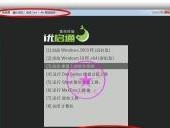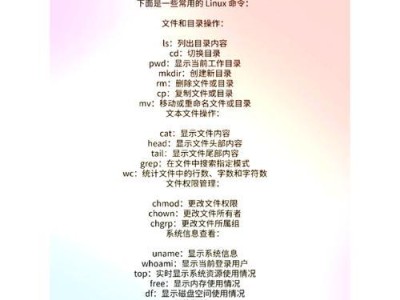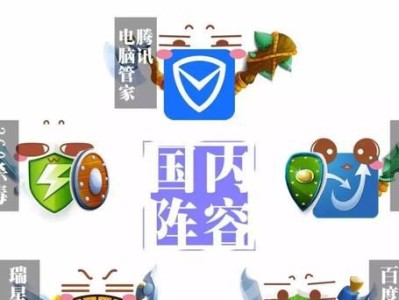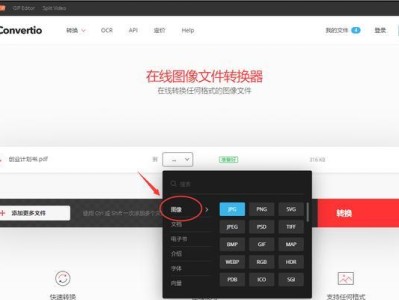随着使用时间的增长,三星笔记本的系统可能会出现各种问题,如卡顿、崩溃等。为了解决这些问题,重装系统是一种常见的解决方法。本文将详细介绍如何使用U盘来重装三星笔记本系统,通过简单几步操作,让您的笔记本恢复如新。
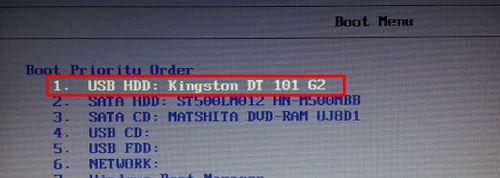
一、准备工作:选择合适的U盘并备份重要数据
1.选择一个容量足够的U盘,建议容量不小于16GB;
2.在重装系统前,务必备份重要数据,以免造成数据丢失。
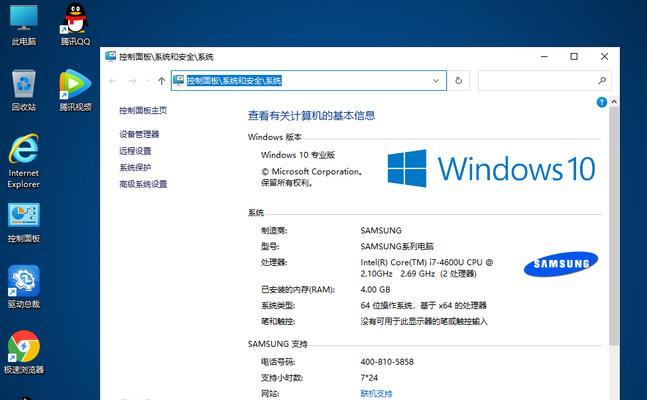
二、下载和安装U盘制作工具
1.使用电脑浏览器搜索“三星笔记本官方网站”并进入;
2.在官方网站中找到“支持”或“下载中心”等选项,并点击进入;
3.根据自己笔记本型号,在“驱动程序”或“工具”中找到“U盘制作工具”并下载;

4.安装下载好的U盘制作工具,然后打开准备进行下一步操作。
三、制作U盘启动盘
1.将已经准备好的U盘插入电脑的USB接口;
2.打开已安装的U盘制作工具,选择“制作U盘启动盘”功能;
3.在工具中选择系统镜像文件的路径,通常是一个ISO文件;
4.点击“开始制作”按钮,等待制作完成。
四、设置BIOS启动顺序
1.重启电脑,在开机界面出现时按下“F2”或“Del”键进入BIOS设置界面;
2.在BIOS设置界面中,找到“Boot”或“启动”选项,并进入;
3.找到“BootPriority”或“启动顺序”选项,将U盘置于第一位;
4.按下“F10”键保存设置并退出BIOS界面。
五、重启电脑并开始重装系统
1.在重启后,电脑会自动从U盘启动,进入系统安装界面;
2.在安装界面中,按照提示进行系统安装相关的设置和操作;
3.选择安装语言、安装版本等,并同意相关协议;
4.在目标磁盘选择界面,选择需要安装系统的分区,并点击“下一步”进行安装。
六、系统安装等待
1.系统安装过程中,电脑会进行一系列操作,包括文件的复制、安装驱动程序等;
2.安装过程需要一定时间,请耐心等待,并确保电脑不会意外断电。
七、系统安装完成
1.当安装过程结束后,电脑会自动重启;
2.重启后,按照屏幕提示进行系统初始化设置,并进行必要的驱动程序更新;
3.完成系统初始化设置后,您的三星笔记本系统重装工作就完成了。
八、重新安装个人数据和应用程序
1.打开备份好的个人数据文件,并将其恢复到相应的目录;
2.重新安装您需要的应用程序,并导入个人设置。
九、进行系统更新
1.进入“设置”界面,找到“更新和安全”选项;
2.点击“检查更新”按钮,下载并安装最新的系统更新。
十、清理无用文件和优化系统
1.使用系统自带的清理工具或第三方优化软件,清理垃圾文件和无用程序;
2.运行杀毒软件,确保系统安全。
十一、备份重要文件
1.在重新使用笔记本之前,建议定期备份重要文件;
2.将备份文件存储在安全的地方,以防意外丢失。
十二、笔记本性能调优
1.调整系统的性能选项,以满足个人使用需求;
2.根据自己的需求,选择合适的电源管理方案。
十三、定期系统维护
1.定期更新操作系统和应用程序;
2.经常进行磁盘清理和碎片整理,以保持系统的良好运行状态。
十四、遇到问题时的解决方法
1.如果在重装系统或使用过程中遇到问题,可以通过搜索解决方案或求助官方技术支持;
2.注意备份数据,以防操作失误导致数据丢失。
十五、重装系统带来的好处
1.重装系统能够解决电脑卡顿、崩溃等问题,提升系统运行速度;
2.重装系统让您的三星笔记本恢复如新,提供更好的使用体验。
通过以上简单的步骤,您可以轻松使用U盘来重装三星笔记本系统。重装系统能够解决各种问题,让您的笔记本焕然一新。同时,不要忘记备份重要数据,并定期进行系统维护,以保持电脑的良好状态。祝愿您能够成功重装系统,并享受流畅的电脑使用体验。